MP4 ist das mit Abstand am weitesten verbreitete Format zum Speichern von Audio und Filmen, wenn es um Online-Streaming geht. Meistens liegen Dateien, die Sie aus dem Internet beziehen, im MP4-Format vor. Aber selbst wenn das MP4-Format zum Speichern von Audioinformationen verwendet werden kann, warum sollten Sie zusätzlichen Speicherplatz mit Videos belegen?
Daher ist es unter solchen Umständen die beste Option Konvertieren Sie MP4 in WMA wenn Sie nur den Audioteil der MP4-Datei möchten. Die als WMA von Microsoft bekannte Familie von Audio-Codecs kann mit Windows Media Player verwendet werden.
Mit Hilfe eines solchen Komprimierungsverfahrens für Audiodateien ist es möglich, eine hohe Audioqualität mit einer geringen Datengröße zu erzielen. Entdecken die einfachsten Tools zum Konvertieren von Videos wie das Konvertieren von MP4 in WMA, das im Internet und über alternative Methoden verfügbar ist, indem Sie die folgenden Informationen lesen.
Inhalte: Teil 1. Schnelles und einfaches Konvertieren von MP4 in WMA unter Windows/MacTeil 2. Kostenlose Online-MP4-zu-WMA-Konverter, die Ihnen helfenTeil 3. Kann ich mit VLC MP4 in WMA konvertieren?Teil 4. Wie konvertiere ich MP4 in WMA mit Windows Media Player?Teil 5. MP4 & WMA
Teil 1. Schnelles und einfaches Konvertieren von MP4 in WMA unter Windows/Mac
Online und kostenlose MP4-zu-WMA-Konverter sind zweifellos eine schnelle und einfache Option, aber sie funktionieren nur dann gut, wenn Sie nur eine begrenzte Datenmenge konvertieren müssen und keine weiteren Funktionen wünschen.
Die beste Option für MP4 to WMA Converter online, wenn Sie manchmal eine große Datenmenge konvertieren müssen, ist ein Expertentool wie iMyMac Videokonverter. Dieses blitzschnelle Desktop-Programm unterstützt sowohl Windows- als auch Mac-Betriebssysteme und ermöglicht die Dateikonvertierung in eine Reihe bekannter Formate.
iMyMac Video Converter, eine der besten Videokonverter-Anwendungen, die von Benutzern und Redakteuren geschätzt wird, ermöglicht es Ihnen, beliebige Filme und Audiodateien schnell in Gruppen zu konvertieren. Zahlreiche weitere bemerkenswerte Funktionen wie Videokombination, Videobearbeitung usw. sind ebenfalls enthalten.
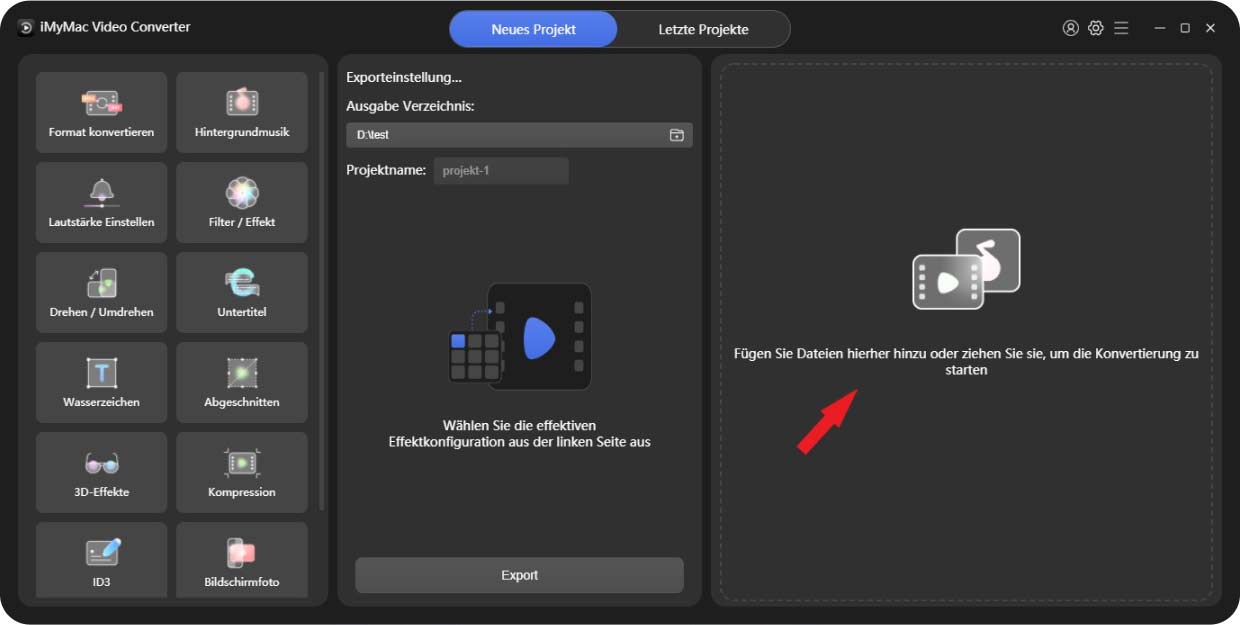
Befolgen Sie die nachstehenden Anweisungen, um Schritt für Schritt zu erfahren, wie Sie MP4 in WMA konvertieren:
- Starten Sie auf Ihrem Windows- oder Mac-Computer die App, greifen Sie auf Ihr Konto zu und melden Sie sich an.
- Sie können Ihre MP4-Dateien in das Programmfenster ziehen.
- Sie können das Format auswählen, in das Sie die Datei schnell konvertieren möchten, indem Sie "Format konvertieren" und wählen Sie ein Format wie WMA.
- Jetzt ist eine Änderung der Dateien möglich und auf der Oberfläche sichtbar.
- Sie können die von Ihnen vorgenommenen Einstellungsänderungen speichern, indem Sie auswählen Speichern/Einstellen .
- Der Konvertierungsvorgang beginnt, wenn Sie wählen Exportieren aus der Symbolleiste. Dann können Sie MP4 endlich in WMA konvertieren.

Hinweis: Dieser Konverter ist ein multifunktionales Werkzeug. Daher können Sie es voll ausnutzen. Sie können Ihre Videodateien wie konvertieren MP4 einfach in MKV umwandeln.
Teil 2. Kostenlose Online-MP4-zu-WMA-Konverter, die Ihnen helfen
Sie müssen sich keine Gedanken darüber machen, wie Sie Ihre Dateien konvertieren. Es gibt nicht nur Offline-Konverter, sondern auch Online- oder kostenlose Konverter, mit denen Sie Ihre Dateien transkodieren können. Deshalb erstellen wir hier eine Liste mit kostenlosen Online-Konvertierungstools für Sie. Wenn Sie sie benötigen, lesen Sie weiter.
#1 freeconvert.com
Es wird empfohlen, FreeConvert auszuprobieren, wenn Sie in einem Bereich mit einem stabilen Netzwerk arbeiten und keine zusätzliche Software herunterladen möchten, um Dateien vom MP4- in das WMA-Format zu konvertieren.
Es ist ein webbasierter Audio- und Videokonverter, mit dem Sie MP4 sofort in WMA konvertieren können und die Unterschiede zwischen den Betriebssystemen ignoriert. Bitte beachten Sie, dass FreeConvert derzeit keine Konvertierung von MP4-Dateien in WMA mit eingebetteten Bildern ermöglicht.
Darüber hinaus befindet sich auf der Website eine beträchtliche Anzahl von Popup-Werbung, die auf Websites verweist, auf die man sich nicht verlassen sollte.
#2 onlineconverter.com
Online Converter ist eine respektable Software, die unter anderem die Konvertierung von MP4 in WMA und eine Vielzahl anderer häufig verwendeter Dateitypen ermöglicht.
Die Benutzeroberfläche des Programms ist recht einfach und übersichtlich. Um den Konvertierungsprozess abzuschließen, können Sie dem Konverter die URL von Dateien mitteilen, die sich auf dem Computer befinden, oder die Dateien selbst hochladen.
Die Software unterstützt das Hinzufügen von Daten mit einer zulässigen Größe von bis zu 200 Megabyte (MB). Es ist möglich, konvertierte Dateien direkt von der Schnittstelle des Konverters selbst herunterzuladen.
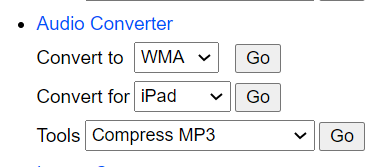
#3 cloudconvert.com
CloudConvert ist ein bekannter Dateikonverter, der viele verschiedene Arten von Bildern, Musik und Videos sowie Tabellenkalkulationen, Dokumente, eBooks, Archive und Präsentationen konvertieren kann.
Sie haben die Möglichkeit, MP4-Mediendateien von Dropbox, OneDrive, einer Festplatte oder Google Drive hochzuladen, oder Sie können die URLs einfach in das entsprechende Feld einfügen. Andererseits ermöglicht die Website die kostenlose Konvertierung von bis zu 25 verschiedenen Formaten jeden Tag.
Teil 3. Kann ich mit VLC MP4 in WMA konvertieren?
Der VLC Media Player hat schon immer eine Menge hilfreicher Funktionen mitgebracht, wie z. B. den Zweck, MP4- in WMA-Dateien zu konvertieren, zusätzlich zum Abspielen von Filmen in High Definition und zum Einfügen von Untertiteln.
Es ist jedoch nicht nur für WMA oder MP4 geeignet, sondern kann auch mehrere andere Dateitypen in diese anderen Formate konvertieren. Wenn Sie sich nicht sicher sind, wie Sie MP4-Dateien mit dem VLC-Player in WMA-Dateien konvertieren können, befolgen Sie einfach diese einfachen Schritte:
- Starten Sie den VLC Media Player und wählen Sie dann Medien > Konvertieren/Speichern , um auf das Konvertermenü zuzugreifen.
- "Verwenden Sie" die Datei, indem Sie sie an ihrem Speicherort auswählen, und klicken Sie dann auf "Konvertieren / Speichern"Taste unten.
- Danach sehen Sie a Konvertieren .
- Sie müssen das Format auswählen, in das dies konvertiert werden soll. Daher wählen Sie WMA als Format. Klicken Sie danach auf "Start."
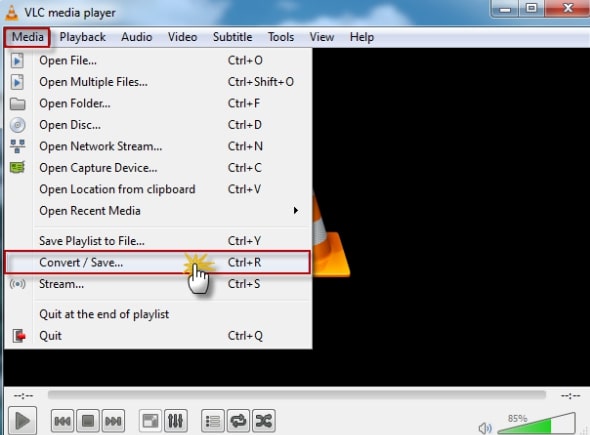
Teil 4. Wie konvertiere ich MP4 in WMA mit Windows Media Player?
Windows Media Player kann eine Vielzahl von Musik- und Videoinhalten wiedergeben. Dies kann jedoch Videos in bestimmte andere Dateitypen konvertieren, einschließlich Audio und Video. Das ist zu sagen; dass Windows Media Player es Ihnen ermöglicht, MP4 in WMA zu konvertieren. Daher können Sie dies problemlos tun, indem Sie die folgenden einfachen Anweisungen befolgen.
- Starten Sie zunächst Windows Media Player auf dem System.
- Wähle aus Reichen Sie das Option, sobald Windows Media Player gestartet wurde. Klicken Sie danach auf Offen um das MP4-Video hochzuladen.
- Wähle die organisieren Registerkarte durch Auswahl der Offen Option, dann wählen Sie die Optionen .
- Wählen Sie dann im Bereich Optionen die aus RIP musik .
- Zu guter Letzt wählen Sie WMA in der Formatoption. Ändern Sie danach den Standardspeicherort, indem Sie auf klicken Change Möglichkeit. Warten Sie dann, bevor Sie das WMA-Audio speichern. Die Videokonvertierung kann dann durch Klicken auf gestartet werden OK .
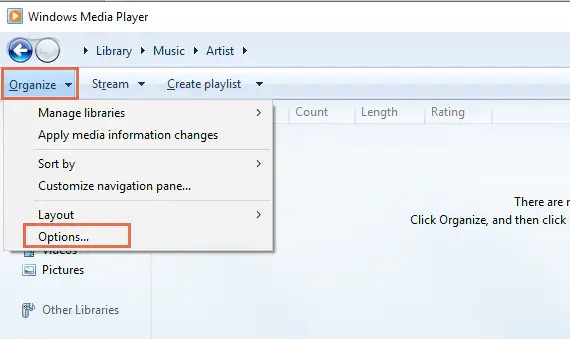
Teil 5. MP4 & WMA
WMA (Windows Media Audio) ist eine Gruppe von Audiocodecs und Audiokodierungsformaten, die von Microsoft entwickelt wurden. Die Verwendung der WMA-Audiodatenkomprimierungstechnik führt zu kleineren Audiodateien mit höherer Qualität. Anders als MP4 ist WMA ein Format mit vier verschiedenen Codecs, das mit den bekannten RealAudio- und MP3-Codecs konkurriert.
Eine einzelne Datei im MP4-Containerformat kann Video, Audio, Bilder und Untertitel enthalten. Aufgrund seiner Datenkomprimierungsmethode, die winzige Dateigrößen mit akzeptabler Qualität liefert, wird das Datenformat bevorzugt für das Streamen von Material über das Internet verwendet.
MP4 kann als universelles Format bezeichnet werden, da es mit praktisch allen Medien und mobilen Playern interoperabel ist.
Die Notwendigkeit, nur den Audioteil einer MP4-Datei zu verwenden, ist die einfachste und häufigste Begründung für die Konvertierung in WMA.
Es besteht zwar kein Risiko, die Sounddateien im MP4-Format zu speichern, sie nehmen jedoch mehr Platz ein, da sie sowohl Audio als auch Video enthalten. Wenn es eine kleine Anzahl von Dateien gibt, können Sie diese im MP4-Format behalten, aber wenn es eine große Anzahl von Dateien gibt, können Sie das nicht.
Das Speichern von Daten im MP4-Format würde unter Umständen nicht nur Platz sparen, sondern kann auch Probleme verursachen. Zusätzlich, Einige Player können keine MP4-Dateien abspielen. Unter diesen Umständen ist es immer die beste Option, MP4 in das WMA-Format zu konvertieren.
Conclusion
Abschließend, wenn Sie wollen Konvertieren Sie MP4 in WMA Sie können ganz einfach den Videokonverter von iMyMac auswählen, der bei Menschen beliebt ist. Natürlich werden in diesem Artikel auch andere Online- und kostenlose Konverter für Sie vorgestellt. Sie können eine davon basierend auf Ihrer Überlegung auswählen.
Aber in Bezug auf die Funktion empfehlen wir Ihnen trotzdem, iMyMac Video Converter zu verwenden.




